- Το ζήτημα Hyper_Error μπορεί να οφείλεται σε ξεπερασμένα ή ασυμβίβαστα προγράμματα οδήγησης συστήματος, τομείς κακού δίσκου και κατεστραμμένα αρχεία εικόνας, μεταξύ άλλων.
- Η επαναφορά των Windows 10 μπορεί συχνά να διορθώσει το BSOD Σφάλματα, όπως η μπλε οθόνη Hypervisor_Error.
- Το Hypervisor_Error στα Windows 10 είναι λιγότερο πιθανό να προκύψει όταν τα Windows 10 ενημερώνονται πλήρως.
- Τα Windows 10 περιλαμβάνουν επίσης ενσωματωμένα βοηθητικά προγράμματα σάρωσης για σκληρούς δίσκους και μνήμη RAM που μπορούν να επιλύσουν εφικτά το Windows Hypervisor_Error BSOD λάθος.

- Κατεβάστε το Εργαλείο επισκευής υπολογιστή Restoro που συνοδεύεται από κατοχυρωμένες τεχνολογίες (διαθέσιμο δίπλωμα ευρεσιτεχνίας εδώ).
- Κάντε κλικ Εναρξη σάρωσης για να βρείτε ζητήματα των Windows που θα μπορούσαν να προκαλέσουν προβλήματα στον υπολογιστή.
- Κάντε κλικ Φτιάξ'τα όλα για να διορθώσετε ζητήματα που επηρεάζουν την ασφάλεια και την απόδοση του υπολογιστή σας
- Το Restoro κατεβάστηκε από 0 αναγνώστες αυτόν τον μήνα.
Ορισμένοι χρήστες έχουν δημοσιεύσει στο φόρουμ της Microsoft σχετικά με ένα Hypervisor_Error BSOD (μπλε οθόνη θανάτου) πρόβλημα με τον κωδικό στάσης 0x00020001.
Αυτό το σφάλμα BSOD μπορεί να προκύψει για χρήστες που χρησιμοποιούν Windows Sandbox ή εφαρμογές εικονικής μηχανής τρίτου μέρους στα Windows 10. Σε μια δημοσίευση φόρουμ, ένας χρήστης είπε:
Έχω δει αυτό το Hypervisor_Error BSOD τρεις φορές τις τελευταίες δύο εβδομάδες. Κάθε φορά που συμβαίνει, εκτελώ ένα AVD (εικονική συσκευή Android). και εργάζομαι σε μια εφαρμογή για κινητά.
Εξερευνήστε τους καλύτερους τρόπους αντιμετώπισης αυτού του ενοχλητικού ζητήματος διαβάζοντας αυτόν τον λεπτομερή οδηγό.
Πώς μπορώ να διορθώσω το Hypervisor_Error για πάντα;
1. Ενημερώστε όλα τα προγράμματα οδήγησης του συστήματός σας

Το Hypervisor_Error μπορεί να οφείλεται σε μη συμβατά προγράμματα οδήγησης ή με λάθη, κάτι που μπορεί να επιλυθεί από το DriverFix. Το DriverFix είναι ένα βοηθητικό πρόγραμμα ενημέρωσης προγράμματος οδήγησης με τα οποία μπορείτε να σαρώσετε γρήγορα όλα τα προγράμματα οδήγησης συσκευών του υπολογιστή σας.
Αυτό το λογισμικό θα εμφανίσει στη συνέχεια μια λίστα με τις συσκευές του υπολογιστή σας με παλιά προγράμματα οδήγησης, κατεστραμμένα, λείπουν.
Το DriverFix είναι ιδανικό για την επίλυση προβλημάτων προγραμμάτων οδήγησης, καθώς επιτρέπει στους χρήστες να κάνουν γρήγορη και εύκολη λήψη και εγκατάσταση προγραμμάτων οδήγησης για συσκευές υπολογιστή που χρειάζονται νέες.
Οι επαγγελματίες χρήστες μπορούν να επιλέξουν ένα Αυτόματη εγκατάσταση επιλογή εγκατάστασης προγραμμάτων οδήγησης που έχετε κατεβάσει με το πάτημα ενός κουμπιού, γεγονός που καθιστά την ενημέρωση προγραμμάτων οδήγησης πολύ απλή.
Εκτελέστε μια σάρωση συστήματος για να ανακαλύψετε πιθανά σφάλματα

Κατεβάστε το Restoro
Εργαλείο επισκευής υπολογιστή

Κάντε κλικ Εναρξη σάρωσης για να βρείτε ζητήματα Windows.

Κάντε κλικ Φτιάξ'τα όλα για την επίλυση προβλημάτων με τις κατοχυρωμένες τεχνολογίες.
Εκτελέστε σάρωση υπολογιστή με Restoro Repair Tool για να βρείτε σφάλματα που προκαλούν προβλήματα ασφαλείας και επιβράδυνση. Αφού ολοκληρωθεί η σάρωση, η διαδικασία επισκευής θα αντικαταστήσει τα κατεστραμμένα αρχεία με νέα αρχεία και στοιχεία των Windows.
Άλλες χρήσιμες δυνατότητες του DriverFix
- Το DriverFix δημιουργεί αντίγραφα ασφαλείας των προγραμμάτων οδήγησης με αρχεία ZIP πριν τα ενημερώσετε
- Οι χρήστες μπορούν να προγραμματίσουν τις σαρώσεις για βέλτιστες ώρες με τον διαχειριστή προγράμματος του DriverFix
- Ο διαχειριστής λήψεων εμφανίζει την πρόοδο λήψης προγράμματος οδήγησης για τους χρήστες
- Η υποστήριξη ζωντανής συνομιλίας είναι διαθέσιμη για χρήστες του DriverFix

DriverFix
Επιλύστε εύκολα το Hypervisor_Error χρησιμοποιώντας αυτό το ευέλικτο και ισχυρό λογισμικό σήμερα.
2. Επιδιόρθωση προβλημάτων RAM με το Windows Memory Diagnostic
- Πατήστε το πλήκτρο πρόσβασης των Windows + S για το βοηθητικό πρόγραμμα αναζήτησης.
- Τύπος μνήμη στο πλαίσιο αναζήτησης.
- Κάντε κλικ Διαγνωστικά μνήμης των Windows για να ανοίξετε το παράθυρο αυτού του βοηθητικού προγράμματος.

- Πάτα το Επανεκκίνηση τώρα κουμπί στο βοηθητικό πρόγραμμα Διαγνωστική μνήμη των Windows. Στη συνέχεια, θα γίνει επανεκκίνηση του επιτραπέζιου ή του φορητού σας υπολογιστή και το εργαλείο διάγνωσης μνήμης των Windows θα ελέγξει για προβλήματα RAM.
3. Ενημέρωση των Windows 10
- Κάντε κλικ στο Πληκτρολογήστε εδώ για αναζήτηση κουμπί στην αριστερή πλευρά της γραμμής εργασιών των Windows 10.
- Εισαγωγή εκσυγχρονίζω στο πλαίσιο αναζήτησης.
- Επιλέγω Ελεγχος για ενημερώσεις για να ανοίξετε το παράθυρο Ρυθμίσεις όπως στο στιγμιότυπο αμέσως παρακάτω.
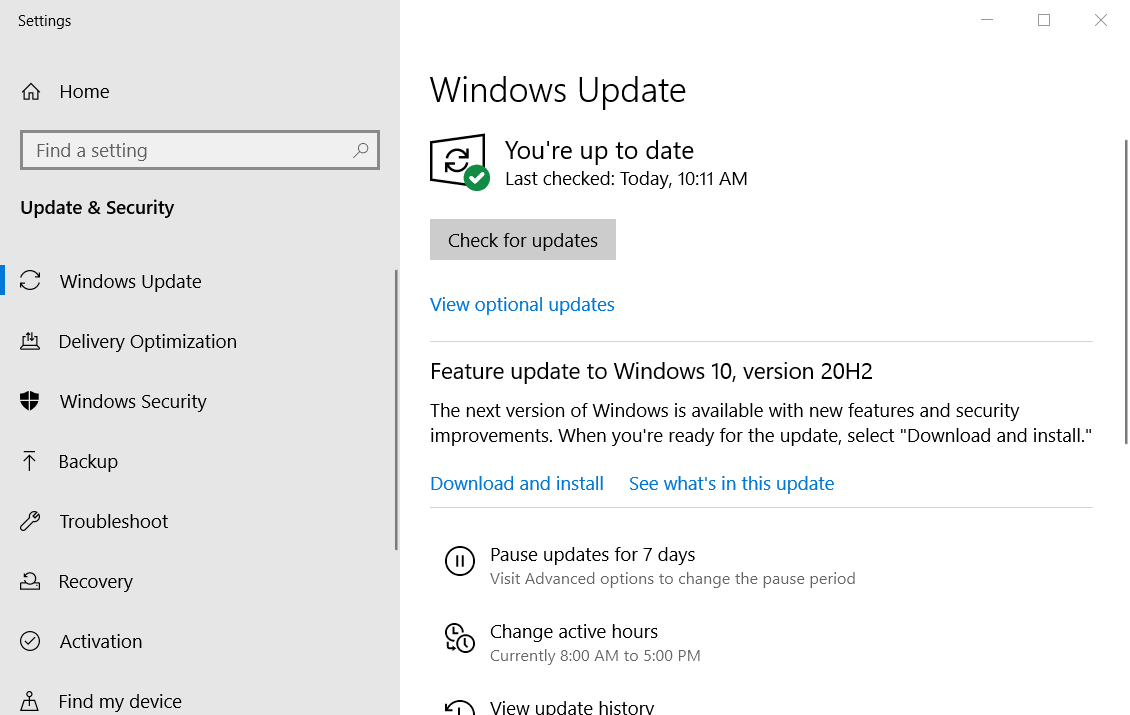
- Πάτα το Ελεγχος για ενημερώσεις επιλογή για λήψη νέων ενημερώσεων ενημέρωσης κώδικα.
- Κάντε κλικ Λήψη και εγκατάσταση εάν είναι διαθέσιμη μια ενημέρωση δυνατοτήτων των Windows 10.
4. Εκτελέστε μια σάρωση δίσκου ελέγχου
- Ανοίξτε το πλαίσιο αναζήτησης στα Windows.
- Εισαγωγή cmd για αναζήτηση της γραμμής εντολών.
- Στη συνέχεια, θα πρέπει να κάνετε δεξί κλικ Γραμμή εντολών και επιλέξτε το Εκτέλεση ως διαχειριστής επιλογή μενού περιβάλλοντος για αυτό.
- Εισαγάγετε αυτήν την εντολή chkdsk:
chkdsk C: / f / r / x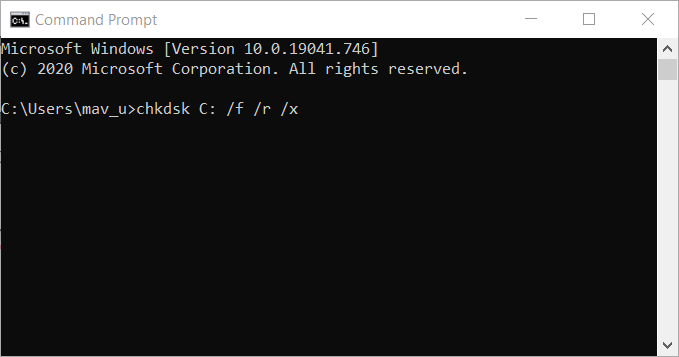
- Στη συνέχεια, πατήστε το πλήκτρο Enter για να εκτελέσετε τη σάρωση chkdsk.
- Επανεκκινήστε τα Windows όταν ολοκληρωθεί η σάρωση.
5. Ενημερώστε το BIOS σας (Βασικό σύστημα εξόδου εισόδου)
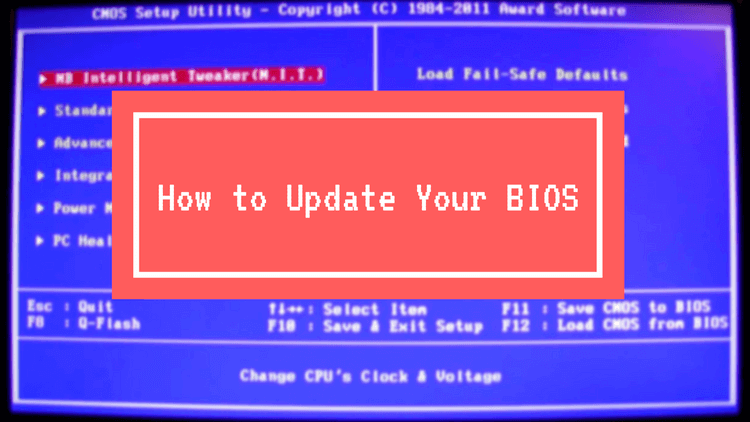
Για να ενημερώσετε ένα παλιό BIOS, θα πρέπει να κατεβάσετε το πιο πρόσφατο υλικολογισμικό του BIOS από τον ιστότοπο του κατασκευαστή της μητρικής πλακέτας.
Μπορεί επίσης να υπάρχει διαθέσιμο ειδικό λογισμικό για την ενημέρωση του BIOS σας. Ρίξτε μια ματιά στο δικό μας Πώς να ενημερώσετε το άρθρο του BIOS για περισσότερες λεπτομέρειες σχετικά με την ενημέρωση του BIOS.
6. Εκτελέστε μια σάρωση εξυπηρέτησης εικόνας ανάπτυξης
- Τύπος cmd στο πλαίσιο αναζήτησης των Windows 10.
- Κάντε δεξί κλικ στη Γραμμή εντολών και επιλέξτε Εκτέλεση ως διαχειριστής στο μενού περιβάλλοντος που ανοίγει.
- Στη συνέχεια, εισαγάγετε την ακόλουθη εντολή Deployment Image Service στο παράθυρο της γραμμής:
DISM.exe / Online / Cleanup-image / Restorehealth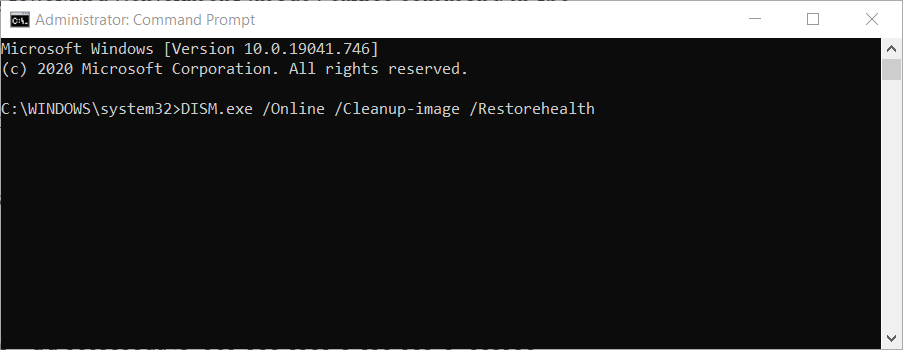
- Πατήστε το πλήκτρο Enter για να εκτελέσετε την εντολή Deployment Image Service.
- Στη συνέχεια, κάντε επανεκκίνηση των Windows όταν ολοκληρωθεί η σάρωση.
7. Επαναφέρετε τα Windows 10 σε προηγούμενη ημερομηνία
- Κάντε δεξί κλικ στο Αρχή κουμπί και επιλέξτε Τρέξιμο.
- Πληκτρολογήστε αυτήν την εντολή στο Run και πατήστε Enter:
rstrui.exe - Κάντε κλικ στο Επιλέξτε ένα διαφορετικό σημείο επαναφοράς και κάντε κλικ στο Επόμενο κουμπί.
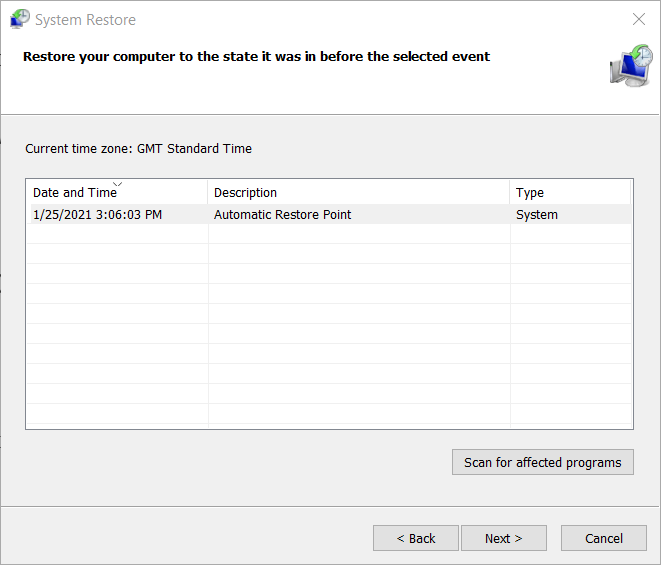
- Επίλεξε το Εμφάνιση περισσότερων σημείων επαναφοράς πλαίσιο ελέγχου για να ανοίξετε την πλήρη λίστα ημερομηνιών.
- ΔΙΑΛΕΞΕ ΕΝΑ σημείο επαναφοράς ημερομηνία που προηγείται του ζητήματος Hypervisor_Error BSOD στον επιτραπέζιο ή φορητό υπολογιστή σας. Εάν δεν είστε σίγουροι τι να επιλέξετε, επιλέξτε το παλαιότερο σημείο επαναφοράς.
- Κάντε κλικ Επόμενο για να συνεχίσετε και, στη συνέχεια, επιλέξτε το Φινίρισμα επιλογή.
Σημείωση: Το λογισμικό που εγκαταστήσατε μετά τη διαγραφή επιλεγμένων σημείων επαναφοράς. Κάντε κλικ στο Σάρωση για επηρεαζόμενα προγράμματα κουμπί στο παράθυρο Επαναφορά Συστήματος για να δείτε ποιο λογισμικό αφαιρεί ένα επιλεγμένο σημείο επαναφοράς.
Αυτές είναι μερικές από τις πιο πιθανές διορθώσεις για το Hypervisor_Error στα Windows 10.
Εάν απαιτούνται περαιτέρω αναλύσεις, ρίξτε μια ματιά στα μεγάλα M's Αντιμετώπιση σφαλμάτων μπλε οθόνης σελίδα.
Αυτή η σελίδα περιλαμβάνει το επίσημο εργαλείο αντιμετώπισης προβλημάτων BSOD της Microsoft, το οποίο παρέχει λύσεις για ένα ευρύ φάσμα σφαλμάτων BSOD.
 Εξακολουθείτε να αντιμετωπίζετε προβλήματα;Διορθώστε τα με αυτό το εργαλείο:
Εξακολουθείτε να αντιμετωπίζετε προβλήματα;Διορθώστε τα με αυτό το εργαλείο:
- Κάντε λήψη αυτού του εργαλείου επισκευής υπολογιστή βαθμολογήθηκε Μεγάλη στο TrustPilot.com (η λήψη ξεκινά από αυτήν τη σελίδα).
- Κάντε κλικ Εναρξη σάρωσης για να βρείτε ζητήματα των Windows που θα μπορούσαν να προκαλέσουν προβλήματα στον υπολογιστή.
- Κάντε κλικ Φτιάξ'τα όλα για την επίλυση προβλημάτων με τις κατοχυρωμένες τεχνολογίες (Αποκλειστική έκπτωση για τους αναγνώστες μας).
Το Restoro κατεβάστηκε από 0 αναγνώστες αυτόν τον μήνα.
![Επιλύθηκε: Αποτυχία κατάστασης τροφοδοσίας προγράμματος οδήγησης [Windows 10, Nvidia, SSD]](/f/ab805f5b8806332b358f24e3c2284a27.jpg?width=300&height=460)
![Διόρθωση σφάλματος BUGCODE USB DRIVER στα Windows 10 [ΠΛΗΡΗΣ ΟΔΗΓΟΣ]](/f/77fb2b83ec963617d32d3d1f48a2852e.png?width=300&height=460)
